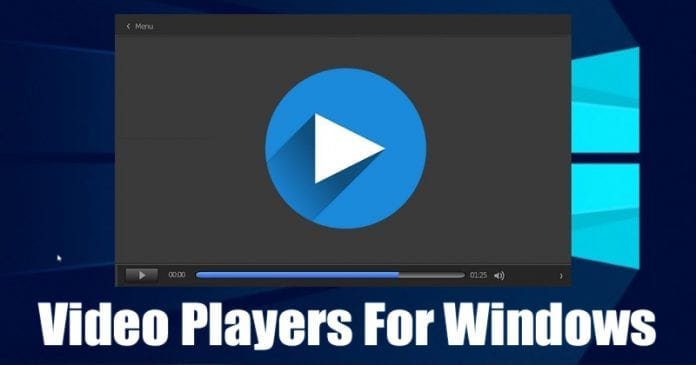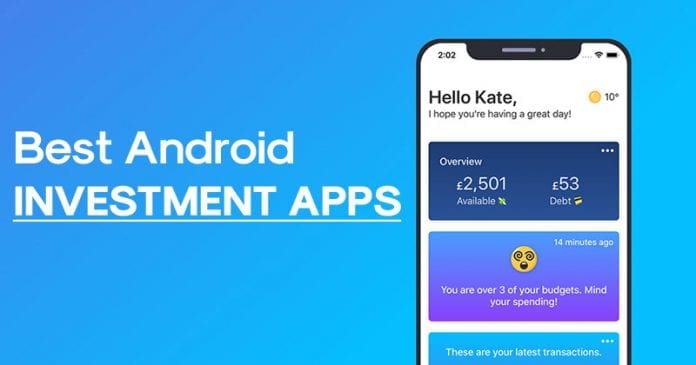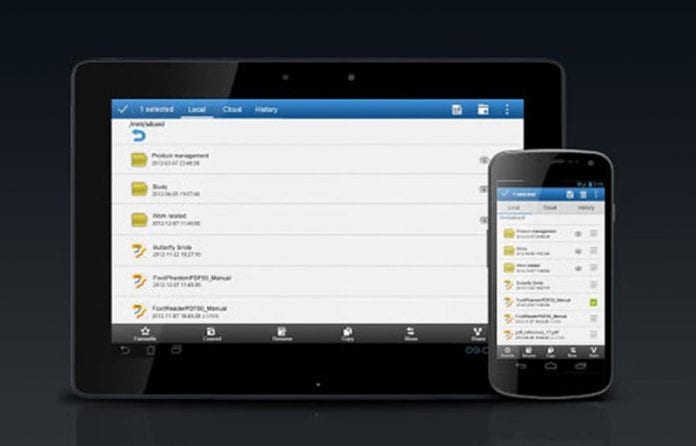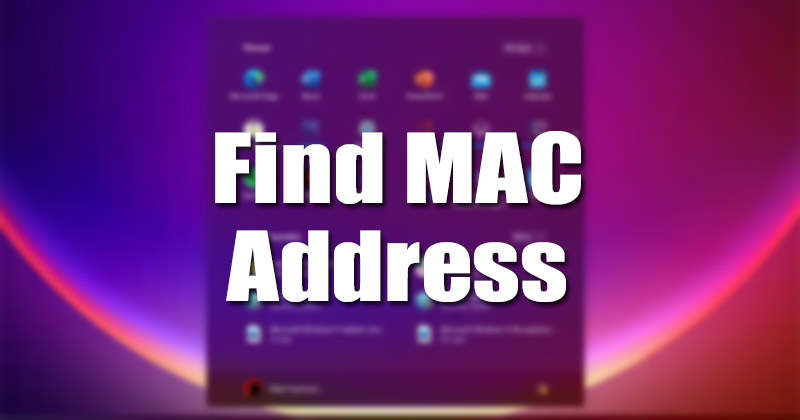
Uživatelé Windows se obvykle zaměňují mezi IP adresou a MAC adresou. Oba jsou jedinečné identifikátory, ale navzájem se velmi liší. Adresa IP se používá pro globální identifikaci, zatímco adresa MAC se používá pro místní označení.
Občas možná budete chtít znát MAC adresu vašeho Windows 11 PC. Adresa Mac je přidělena síťovému adaptéru při jeho vytvoření a používá se k identifikaci síťových zařízení v místním měřítku. Jakmile je adresa Mac přiřazena, nelze ji změnit.
Mohou existovat různé důvody, proč chcete najít svou adresu Mac: Možná chcete odfiltrovat konkrétní zařízení ze své sítě. Možná budete chtít znát MAC adresu pro diagnostiku konkrétních problémů se sítí.
5 nejlepších způsobů, jak najít MAC adresu ve Windows 11
Ať už může být důvod, proč je docela snadné najít MAC adresu na počítači se systémem Windows 11. A v tomto článku jsme sdíleli několik nejlepších způsobů, jak najít MAC adresu ve Windows 11. Začněme.
1. Najděte adresu Mac pomocí aplikace Nastavení
K vyhledání MAC adresy v této metodě použijeme aplikaci Nastavení Windows 11. Zde je několik jednoduchých kroků, které musíte dodržet.
1. Nejprve klikněte na tlačítko Windows 11 Start a vyberte Nastavení.
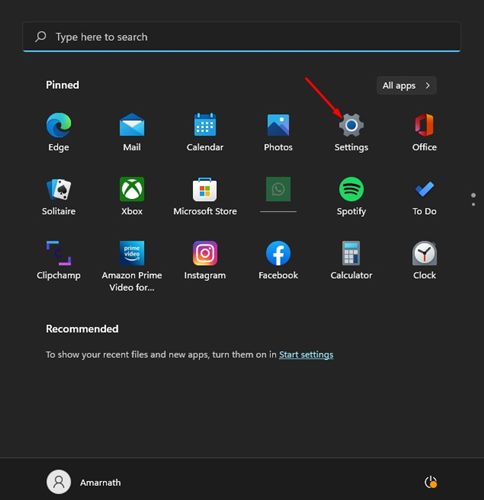
2. V aplikaci Nastavení klikněte na sekci Síť a internet v levém podokně.
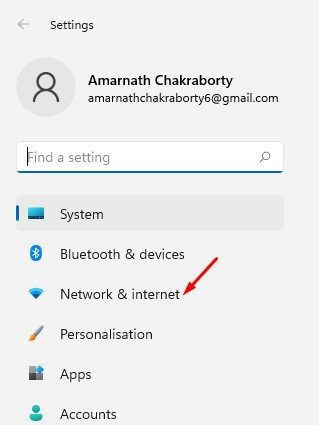
3. V pravém podokně klikněte na WiFi nebo Ethernet, ať už používáte jakýkoli způsob připojení.
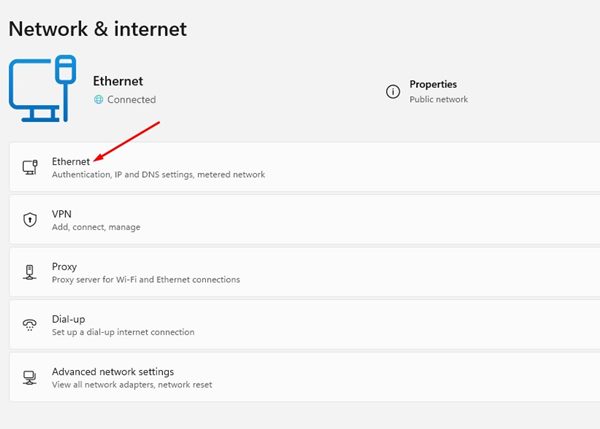
4. Na další obrazovce klikněte na Vlastnosti hardwaru. V části Vlastnosti hardwaru přejděte dolů a podívejte se na Fyzickou adresu (MAC). Tím se zobrazí vaše MAC adresa.
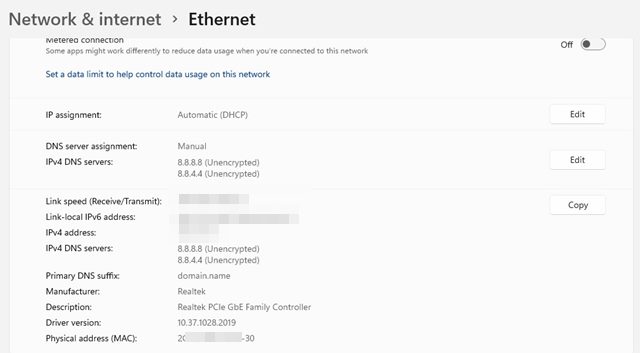
2. Najděte MAC adresu ve Windows 11 prostřednictvím System Information
V této metodě použijeme aplikaci Systémové informace systému Windows 11 k nalezení MAC adresy. Zde je několik jednoduchých kroků, které musíte dodržet.
1. Nejprve klikněte na vyhledávání Windows 11 a zadejte Systémové informace. Dále ze seznamu otevřete aplikaci Systémové informace.
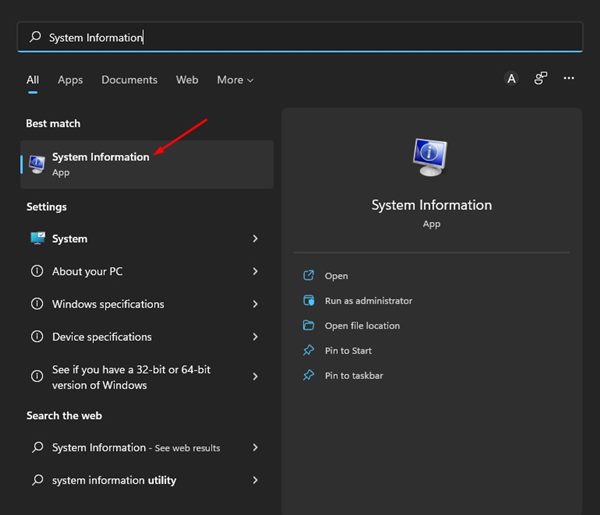
2. V části Informace o systému rozbalte možnost Síť a vyberte možnost Adaptér.
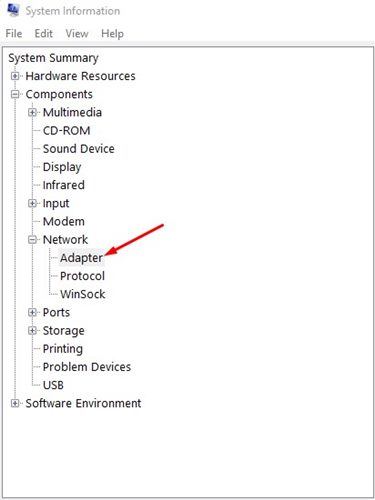
3. V pravém podokně vyhledejte MAC adresu. Zobrazí se MAC adresa vašeho počítače se systémem Windows 11.
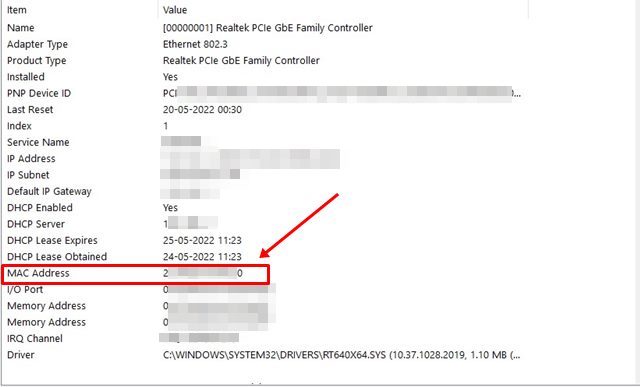
3. Najděte MAC adresu ve Windows 11 přes Ovládací panely
K vyhledání MAC adresy našeho počítače se systémem Windows 11 použijeme nástroj Ovládací panely. Zde je několik jednoduchých kroků, které musíte dodržet.
1. Nejprve klikněte na vyhledávání Windows 11 a zadejte do Ovládacích panelů.
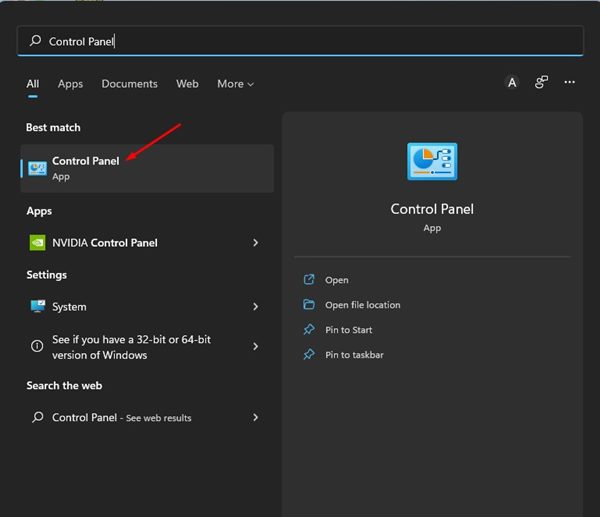
2. V Ovládacích panelech klikněte na Síť a Internet.
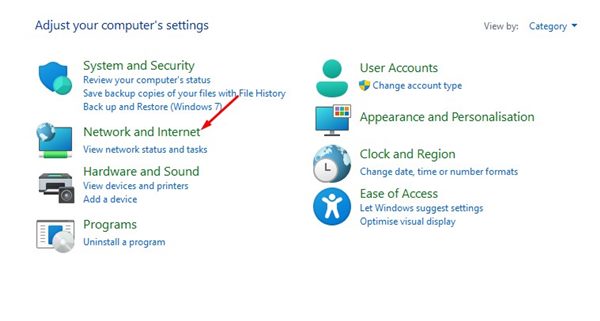
3. Dále na stránce Síť a Internet klikněte na Centrum sítí a sdílení.
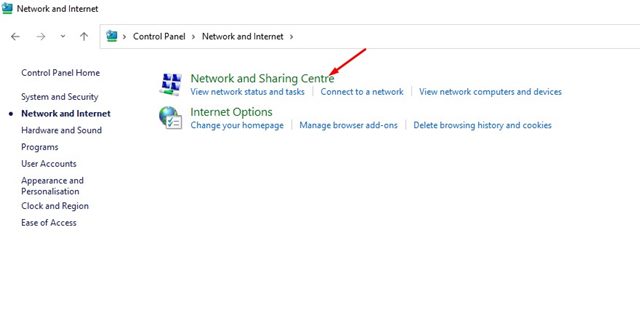
4. Vlevo klikněte na Změnit nastavení adaptéru.
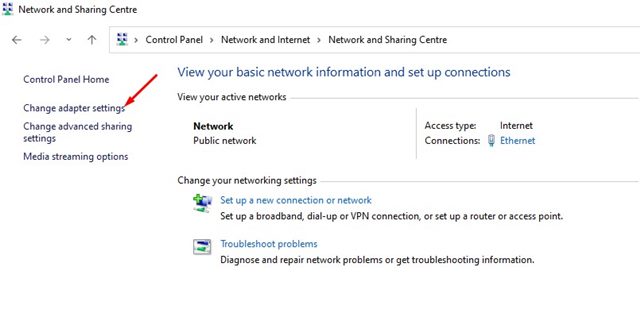
5. Nyní klikněte pravým tlačítkem na připojený síťový adaptér a vyberte Stav.
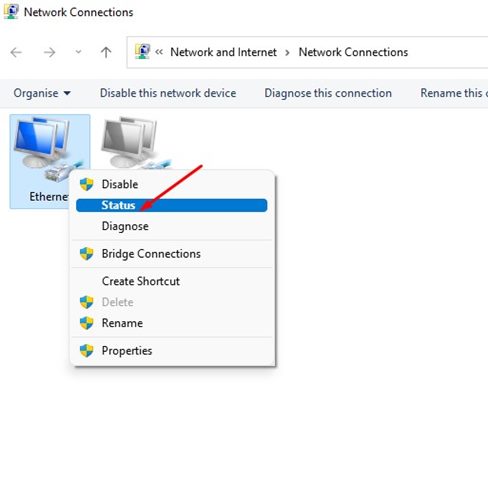
6. V dialogovém okně Stav klepněte na možnost Podrobnosti.
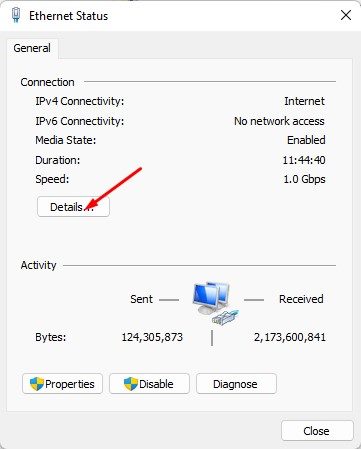
7. V dialogovém okně Podrobnosti síťového připojení zaškrtněte Fyzickou adresu. Toto je vaše MAC adresa.
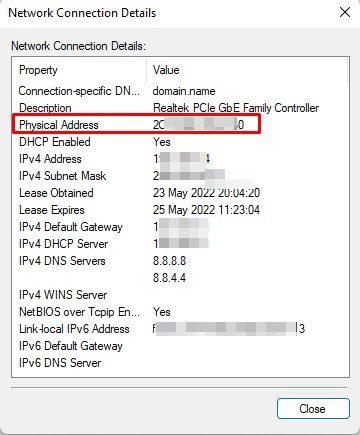
4. Najděte MAC adresu ve Windows 11 přes PowerShell
Windows 11 také umožňuje najít MAC adresy přes PowerShell. Proto v této metodě použijeme nástroj PowerShell k nalezení MAC adresy počítače. Zde je to, co musíte udělat.
1. Nejprve klikněte na vyhledávání Windows 11 a zadejte Windows PowerShell. Dále ze seznamu otevřete aplikaci Windows PowerShell.
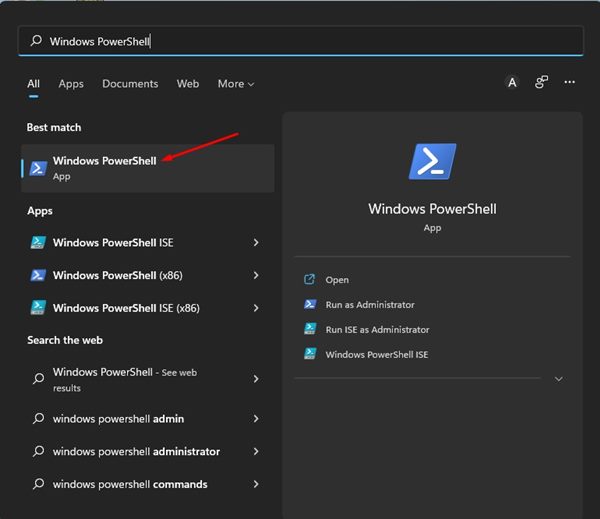
2. V okně Powershell proveďte níže sdílený příkaz a stiskněte tlačítko Enter.
get-netadapter
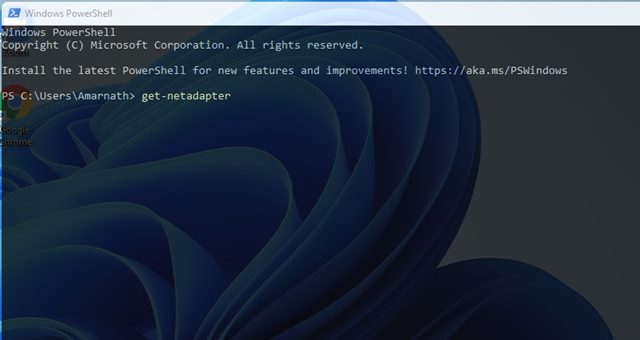
A je to! Nyní nástroj PowerShell zobrazí MAC adresu.
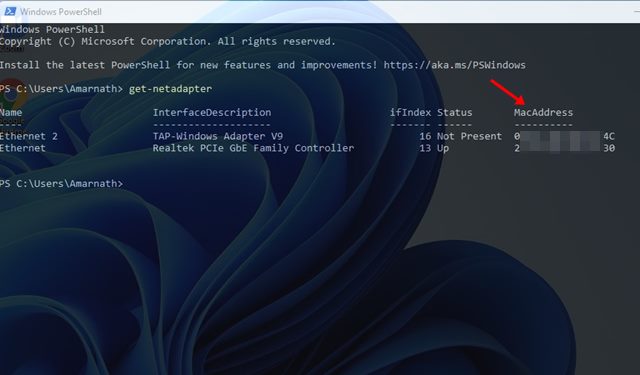
5. Najděte MAC adresu ve Windows 11 pomocí příkazového řádku
K nalezení MAC adresy Windows 11 můžete použít příkazový řádek, jako je nástroj PowerShell. Zde je několik jednoduchých kroků, které musíte dodržet.
1. Nejprve klikněte na vyhledávání Windows 11 a zadejte příkazový řádek. Dále otevřete nástroj Příkazový řádek ze seznamu.
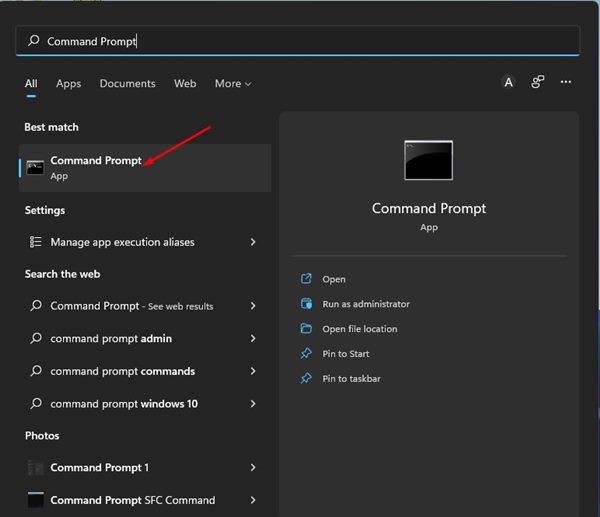
2. Na příkazovém řádku spusťte příkaz:
getmac /v /fo list
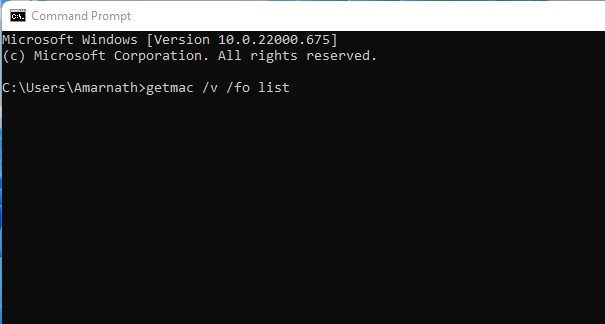
3. Příkazový řádek se nyní vrátí s podrobnostmi o vašem síťovém adaptéru. Chcete-li znát MAC adresu, musíte zkontrolovat fyzickou adresu.
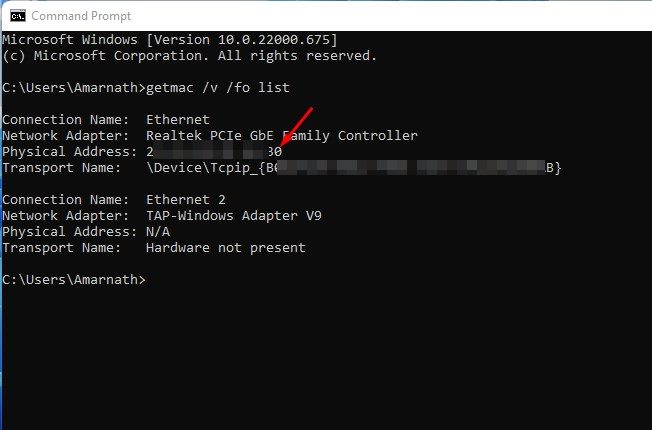
Takže to je vše o tom, jak najít MAC adresu na Windows 11 PC. Kromě MAC adresy můžete ve svém Windows 11 dokonce vidět IP adresu. Pokud potřebujete další pomoc s nalezením MAC adresy ve Windows 11, dejte nám vědět.